- 360安全浏览器怎么朗读网页 07-28 15:43
- 360安全浏览器启动后提示主程序文件已被损坏是什么原因 02-26 15:49
- 如何将360小程序添加到桌面上 02-26 15:35
- 360安全浏览器睡眠标签功能如何开启 02-26 15:03
- 360安全浏览器鼠标手势如何使用 02-26 13:38
- 360安全浏览器如何开启鼠标手势功能 02-26 13:28
- 360安全浏览器怎么设置网页自动刷新 02-26 11:59
- 360安全浏览器找不到AI抠图功能 02-26 11:35
360安全浏览器怎么添加小程序呢?很多小伙伴对于如何添加小程序,还不是很了解。这里为大家带来关于小程序添加步骤分享,想了解的小伙伴快一起来看看吧!
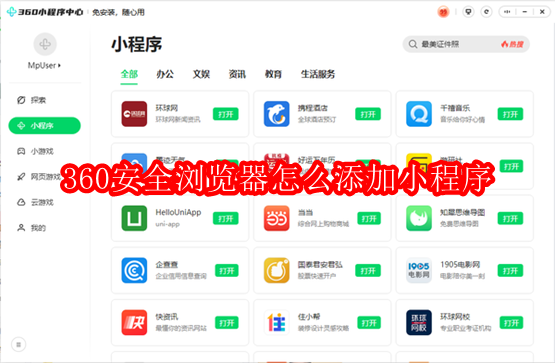
1、在电脑上打开360安全浏览器之后,在页面左侧的侧边栏中,点击【360小程序中心】图标。如果没有侧边栏的话,可能是隐藏起来了,可以将鼠标移动到左侧边框中,就能显示出来。
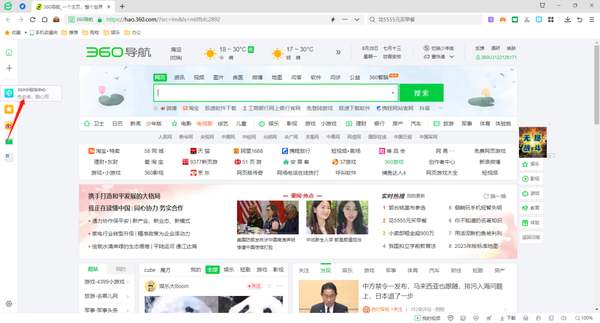
2、在弹出的360小程序中心窗口,用户可以根据类别来查找筛选小程序,点击对应选项中的【打开】键,就能跳转到小程序应用中,正式开始使用了。
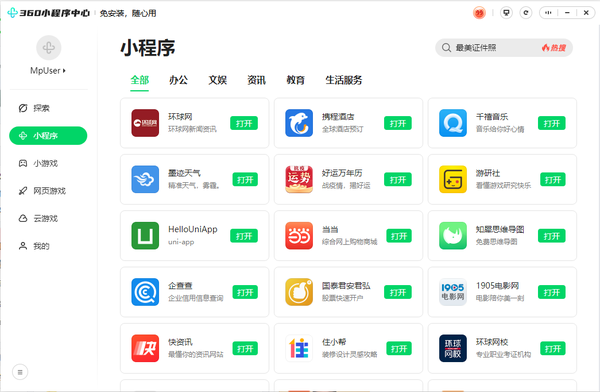
3、如果需要将小程序添加到桌面的话,可以将鼠标移动到小程序图标上,点击右下角的加号键,就能将该小程序快捷方式发送到电脑桌面上。
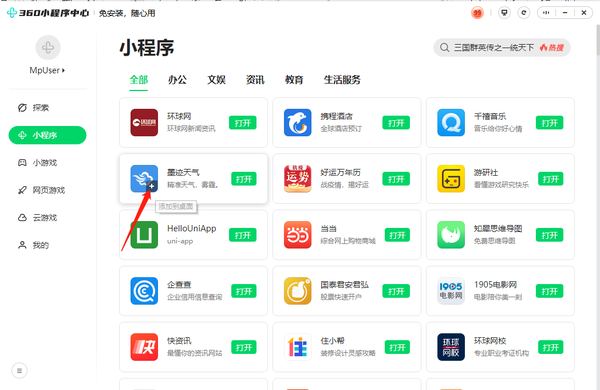
124.48MB / 2025-09-30
1.05MB / 2025-09-30
23.47MB / 2025-09-30
59.91MB / 2025-09-30
112KB / 2025-09-30
8.57MB / 2025-09-30
24.51MB
2025-09-30
18.92MB
2025-09-30
80.15MB
2025-09-30
26.64MB
2025-09-30
124.48MB
2025-09-30
18.56MB
2025-09-30
84.55MB / 2025-09-30
248.80MB / 2025-07-09
2.79MB / 2025-08-22
63.90MB / 2025-07-08
1.90MB / 2025-09-07
210.99MB / 2025-06-09
374.16MB / 2025-01-24
京ICP备14006952号-1 京B2-20201630 京网文(2019)3652-335号 沪公网安备 31011202006753号违法和不良信息举报/未成年人举报:legal@3dmgame.com
CopyRight©2003-2018 违法和不良信息举报(021-54473036) All Right Reserved

















